Htc TOUCH HD User Manual [no]
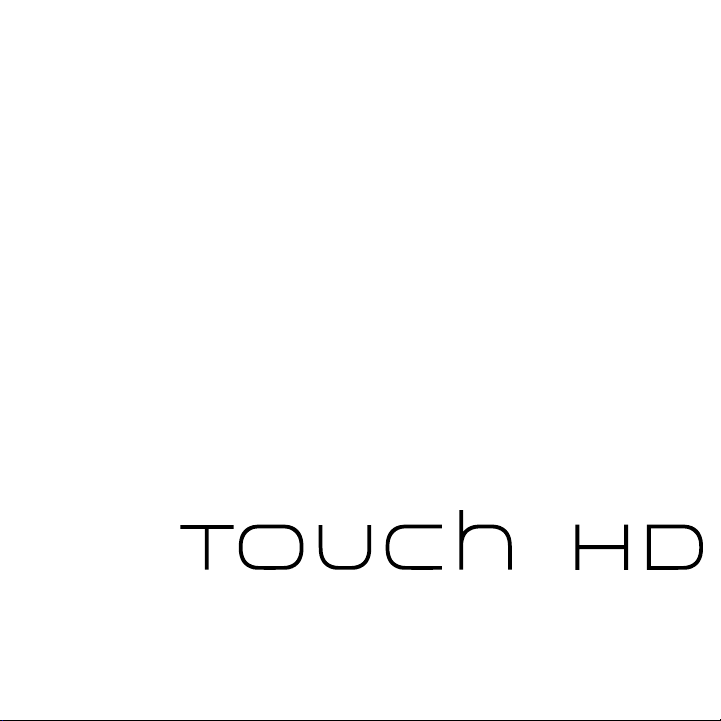
Hurtigstartguide
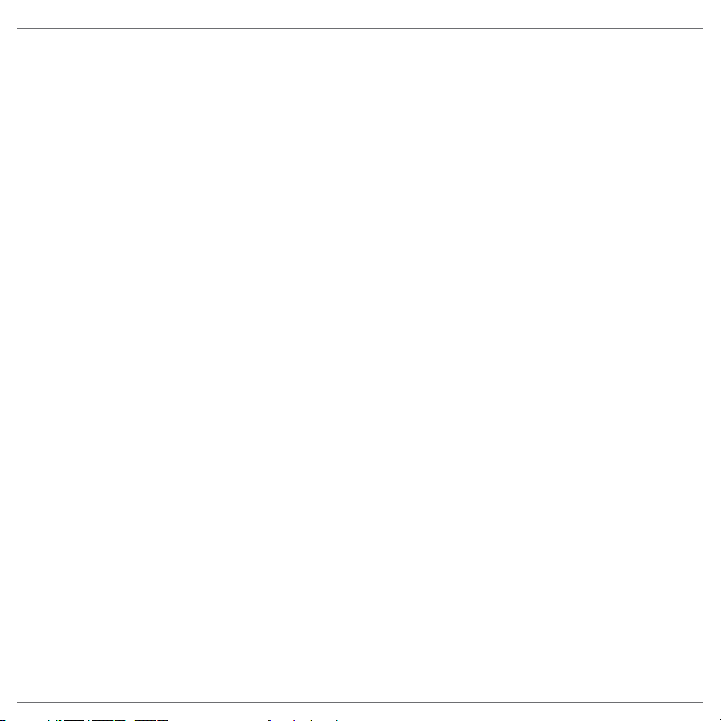
Les dette før du fortsetter
BATTERIET ER IKKE LADET NÅR DU TAR DET UT AV ESKEN.
IKKE FJERN BATTERIET NÅR ENHETEN LADES.
GARANTIEN UGYLDIGGJØRES HVIS DU ÅPNER ELLER MANIPULERER ENHETENS
YTRE KABINETT.
PERSONVERNBEGRENSNINGER
Noen land krever full avsløring av innspilte telefonsamtaler og forlanger at du må
informere samtalepartneren om at samtalen blir innspilt. Følg alltid gjeldende lover
og bestemmelser i landet ditt når du bruker innspillingsfunksjonen på PDA-telefonen.
Fraskrivelser
VÆRINFORMASJONEN, AKSJEDATAENE, DATAENE OG DOKUMENTASJONEN TILBYS
“SOM DE ER” OG UTEN GARANTIER ELLER TEKNISK STØTTE AV NOE SLAG FRA HTC.
SÅ LANGT DET ER TILLATT IFØLGE LOVEN VIL HTC OG DETS TILKNYTTEDE SELSKAPER
uttrykkelig fraskrive seg alle påstander og garantier, uttrykte eller implisitte,
som oppstår pga. loven eller på annen måte, med hensyn til værinformasjonen,
aksjedataene, dataene, dokumentasjonen eller andre produkter eller tjenester,
medregnet uten begrensning eventuelle uttrykte eller implisitte garantier
om salgbarhet, uttrykte eller implisitte garantier om egnethet for et bestemt
formål, manglende krenkelse av rettigheter, kvalitet, nøyaktighet, fullstendighet,
effektivitet, pålitelighet, nytte, at værinformasjonen, aksjedataene, dataene og/eller
dokumentasjonen vil være feilfrie, eller underforståtte garantier som oppstår i
forbindelse med behandling eller ytelse.
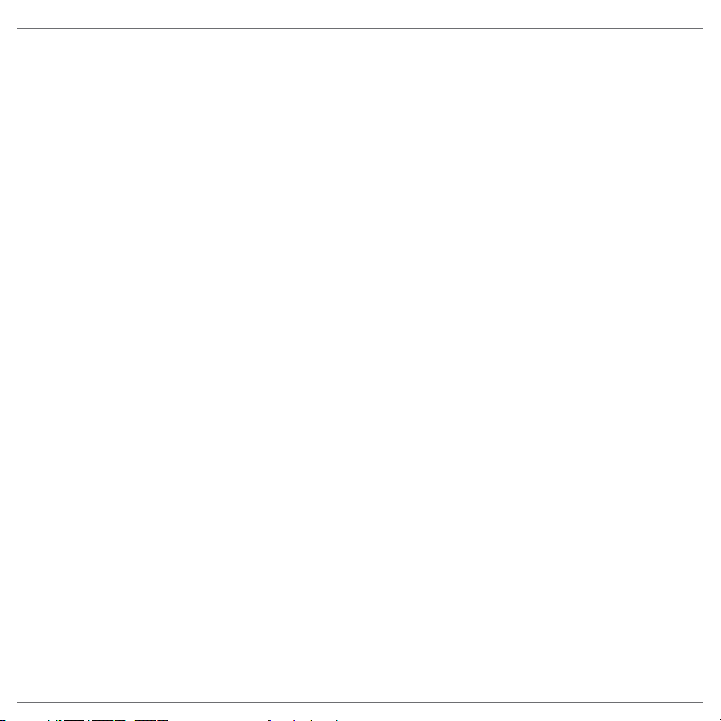
Uten begrensninger for det foregående forstås det videre at HTC og dets tilbydere
ikke er ansvarlige for din bruk eller misbruk av værinformasjonen, aksjedataene,
dataene og/eller dokumentasjonen eller resultatene fra slik bruk. HTC og dets
tilbydere gir ingen uttrykte eller underforståtte garantier eller bekreftelser på at
værinformasjonen vil finne sted eller har funnet sted slik rapportene, prognosene,
dataene eller informasjonen angir, representerer eller avbilder, og selskapet har ikke
ansvar eller forpliktelser av noe slag for noen personer eller enheter, enten det er
berørte parter eller ikke, for noe misforhold, unøyaktigheter eller utelatelser av vær
eller hendelser som er spådd eller avbildet, rapportert, som oppstår eller har oppstått.
UTEN BEGRENSNINGER FOR DET GENERELLE I DET FOREGÅENDE ANERKJENNER DU
AT VÆRINFORMASJONEN, AKSJEDATAENE, DATAENE OG/ELLER DOKUMENTASJONEN
KAN OMFATTE UNØYAKTIGHETER, OG DU VIL BRUKE ALMINNELIG FORNUFT
OG FØLGE STANDARD SIKKERHETSTILTAK I FORBINDELSE MED BRUKEN AV
VÆRINFORMASJONEN, AKSJEDATAENE, DATAENE ELLER DOKUMENTASJONEN.
Begrensning av ansvar
SÅ LANGT DET ER TILLATT IFØLGE GJELDENDE LOV KAN VERKEN HTC ELLER
DETS TILBYDERE HOLDES ANSVARLIGE AV BRUKEREN ELLER EN TREDJEPART FOR
NOEN INDIREKTE, SPESIELLE, FØLGESKADER, TILFELDIGE ELLER STRAFFENDE
ERSTATNINGSKRAV AV NOE SLAG, IFØLGE KONTRAKT ELLER ERSTATNINGSRETT,
MEDREGNET, MEN IKKE BEGRENSET TIL, PERSONSKADE, TAP AV INNTEKT, TAP AV
GOODWILL, TAP AV FORRETNINGSMULIGHETER, TAP AV DATA OG/ELLER TAP AV
PROFITT SOM OPPSTÅR PÅ GRUNN AV, ELLER ER KNYTTET TIL, PÅ NOEN MÅTE, ELLER
LEVERINGEN, YTELSEN ELLER DEN MANGLENDE YTELSEN AV FORPLIKTELSER, ELLER
BRUK AV VÆRINFORMASJONEN, AKSJEDATAENE, DATAENE ELLER DOKUMENTASJONEN,
OGSÅ UAVHENGIG AV OM DETTE KUNNE FORUTSES ELLER IKKE.
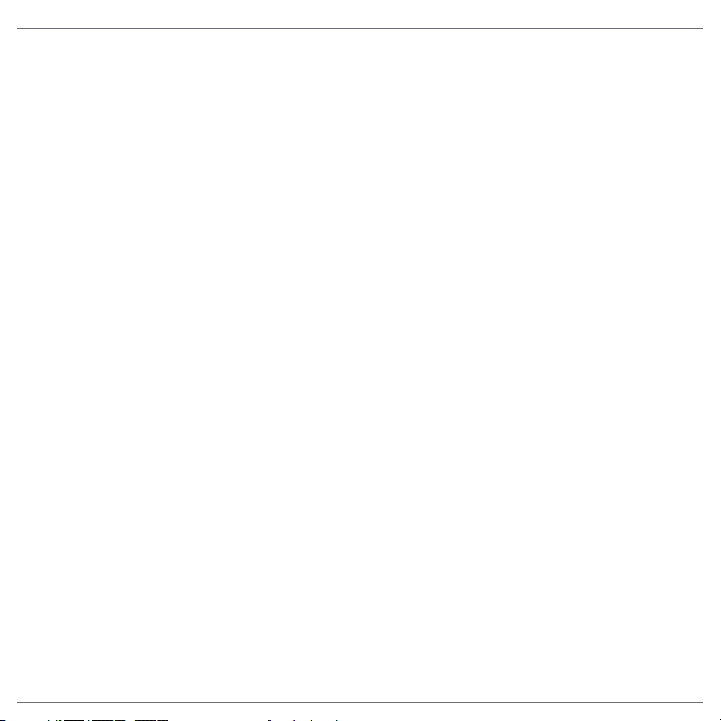
Innholdsfortegnelse
Innhold
1. Velkommen til HTC Touch HD™ Hurtigstartguide .....................6
2. Inni boksen .............................................................................................6
3. Bli kjent med HTC Touch HD™ ..........................................................7
4. Installere SIM-kortet, batteriet og lagringskortet .....................8
5. Lade batteriet .....................................................................................10
6. Oppstart ................................................................................................ 10
7. TouchFLO™ 3D Startskjermbildet ................................................. 11
8. Foreta ditt første anrop ................................................................... 13
9. Foreta en videosamtale ................................................................... 14
10. Registrere informasjon .................................................................... 15
11. Grunnleggende innstillinger ......................................................... 16
12. Legge til favorittkontakter ............................................................. 18
13. Sende en tekstmelding ................................................................... 19
14. Sende en MMS-melding ................................................................. 20
15. Bruke Wi-Fi ........................................................................................... 20
16. Sette opp en e-postkonto på Internett ..................................... 21
17. Mobilt Internett .................................................................................. 22
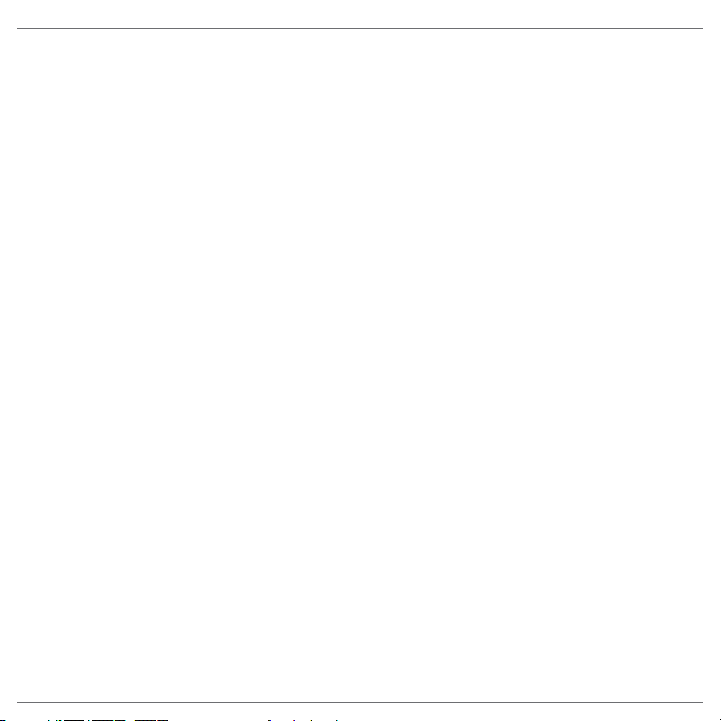
Innholdsfortegnelse
18. Bluetooth .............................................................................................. 23
19. Holde styr på avtaler ........................................................................ 24
20. Holde styr på ting som skal gjøres .............................................. 25
21. Ta bilder og filme videoer ............................................................... 25
22. Vise fotografier og videoer ............................................................ 26
23. Når du kobler enheten til en datamaskin ................................. 28
24. Synkronisere enheten med datamaskinen din ...................... 29
25. Kopiere filer til enheten................................................................... 30
26. Synkronisere musikkfiler ................................................................. 30
27. Høre på musikk på enheten ..........................................................31
28. Tilbakestille enheten ........................................................................ 32
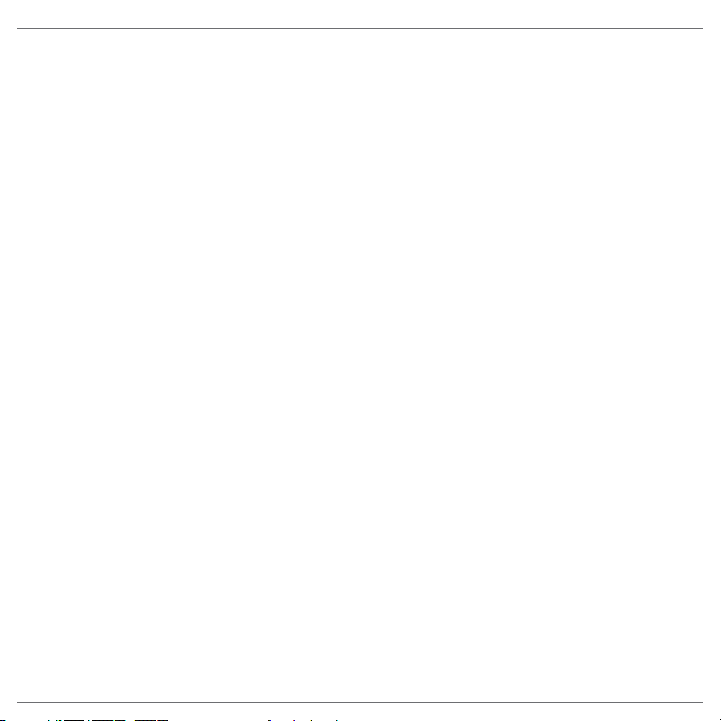
6 Hurtigstartguide
1. Velkommen til HTC Touch HD™ Hurtigstartguide
Gratulerer med kjøpet av HTC Touch HD
Denne Hurtigstartguiden vil hjelpe deg med å komme i gang med din Windows Mobile®
6 Professional-drevne berøringstelefon. Vi har laget denne hurtigstartguiden slik at den
starter fra når du åpner esken, og så gjennomgår den de funksjonene vi tror du ønsker å
kjenne til eller bruke med en gang når du slår på apparatet ditt for første gang.
En mer komplett veiledning finnes i PDF-brukerhåndboken som vi har vedlagt på
Komme i gang-disken som fulgte med apparatet. Komme i gang-disken inneholder også
noen programmer som du kan legge inn på apparatet.
2. Inni boksen Inni boksenInni boksen
Følgende elementer skal finnes i esken.
HTC Touch HD-apparat
•
Batteri
•
Batterieliminator
•
Kablet stereo headset
•
USB-synkroniseringskabel
•
Pose
•
Skjermbeskytter
•
Hurtigstartguide
•
Komme i gang- og programdisker
•
Ekstra penn
•
8 GB microSD™-kort
•
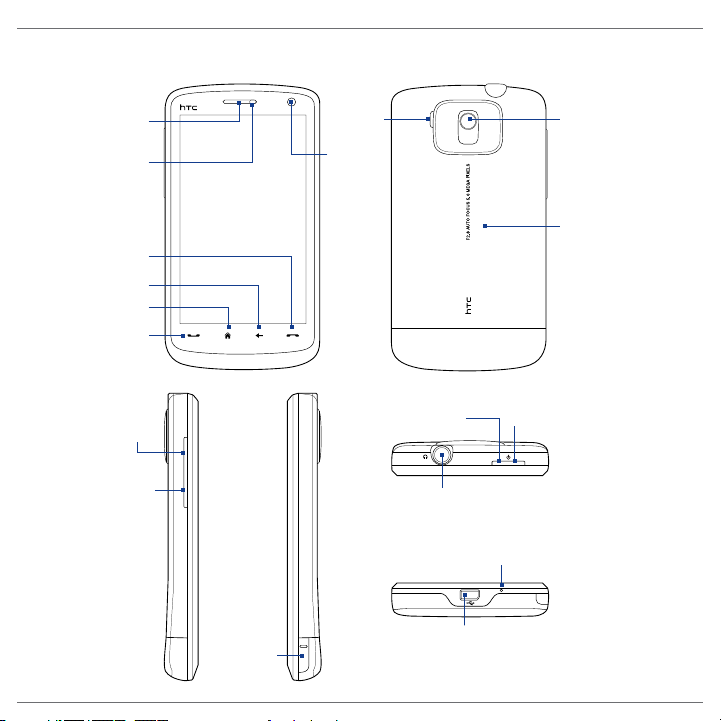
3. Bli kjent med HTCTouch HD Bli kjent med HTCTouch HDBli kjent med HTC Touch HD™
Hurtigstartguide 7
Øreplugg
Lyssensor
AVSLUTT
TILBAKE
STARTSIDE
TALE/SEND
VOLUM OPP
VOLUM NED
Berøringsskjerm
Penn
Høyttaler
Andre
kamera
Varsellampe
3,5 mm Lydplugg
Synkroniseringstilskobling
AV/PÅ
Mikrofon
5,0
megapikslers
kamera
Bakdeksel
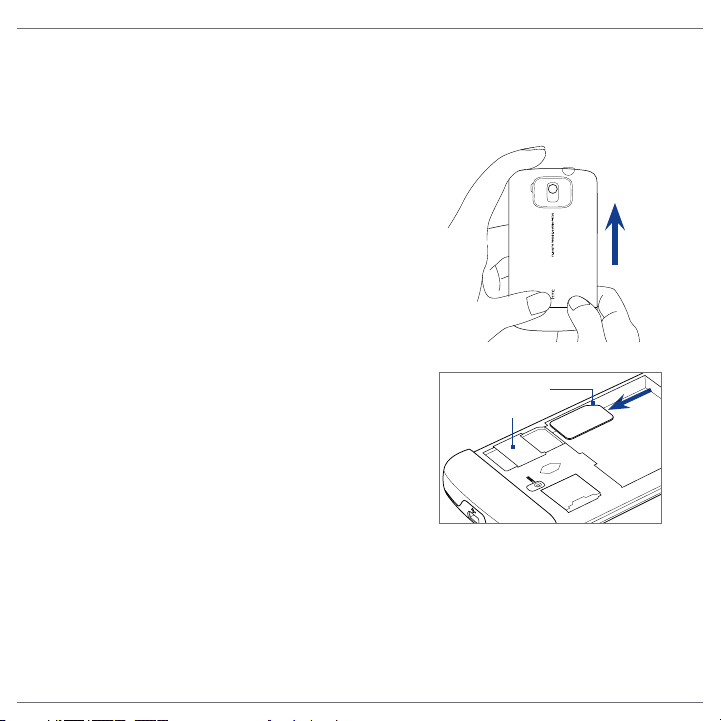
8 Hurtigstartguide
4. Installere SIM-kortet, batteriet og lagringskortet Installere SIM-kortet, batteriet og lagringskortetInstallere SIM-kortet, batteriet og lagringskortet
Sørg for at enheten er slått av før du setter inn SIM-kortet, batteriet og lagringskortet. Du
må også fjerne bakdekselet før du kan installere disse komponentene.
Slik fjerner du bakdekselet
Sørg for at enheten er slått av.
1.
Hold enheten godt fast med begge hender
2.
og frontpanelet vendt ned.
Skyv den nedre delen av bakdekselet
3.
oppover med tomlene inntil det kobles fra
enheten, og skyv det opp for å fjerne det.
Slik installerer du SIM-kortet
Sørg for at enheten er slått av.
1.
Finn frem til SIM-kortsporet, og sett inn SIM-
2.
kortet med gullkontaktene vendt ned og det
avskårne hjørnet vendt ut fra kortsporet.
Skyv SIM-kortet helt inn i sporet.
3.
Avskåret hjørne
SIM-kortspor
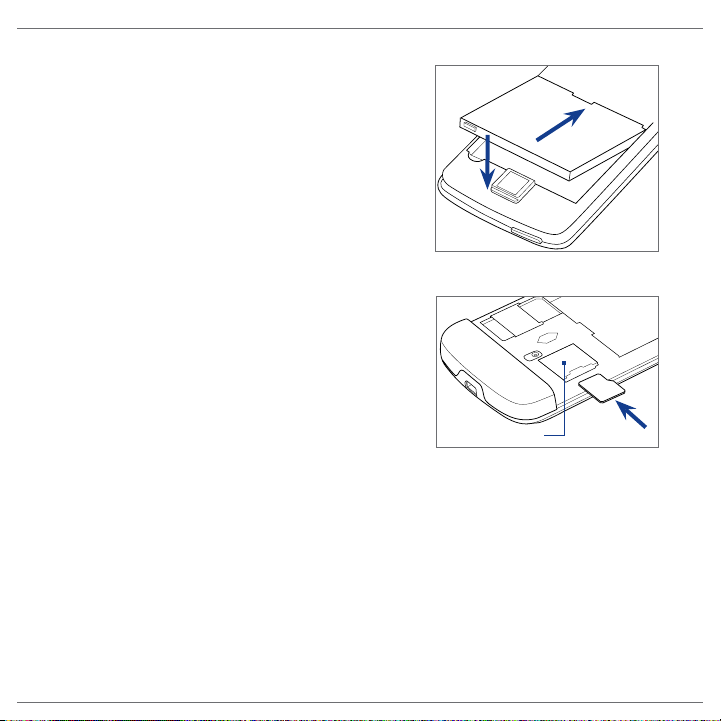
Hurtigstartguide 9
Slik installerer du batteriet
Plasser de eksponerte kopperkontaktene
1.
overfor batterikontaktene inne i
batterirommet.
Sett inn kontaktsiden på batteriet først, og
2.
skyv deretter batteriet forsiktig på plass.
Sett på plass bakdekselet.
3.
Slik installerer du et microSD™-kort
Finn lagringskortsporet, og sett inn microSDkortet i sporet med gullkontaktene vendt ned
inntil det klikker på plass.
Merk Når du skal fjerne microSD-kortet, presser du på
det for å løsne det fra sporet.
Lagringskortspor
Du finner informasjon om hvordan du fjerner eller setter på plass disse komponentene i
enheten i PDF-brukerhåndboken på Komme i gang-disken.
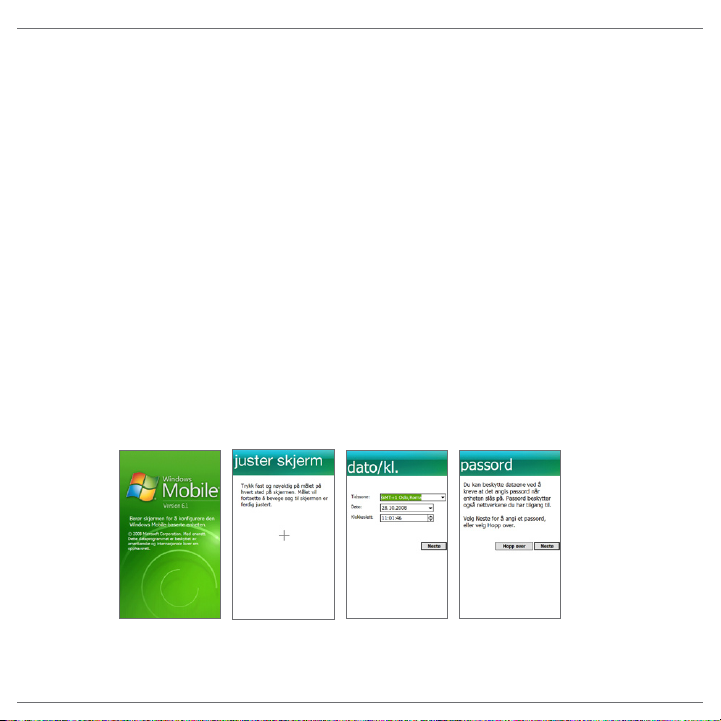
10 Hurtigstartguide
5. Lade batteriet Lade batterietLade batteriet
Nye batterier blir levert delvis ladet. Før du begynner å bruke enheten, anbefales det at du
installerer og lader batteriet.
Slik lader du batteriet
Koble USB-kontakten på batterieliminatoren til synkroniseringskontakten i bunnen
1.
av enheten.
Plugg inn batterieliminatoren i en stikkontakt for å begynne å lade batteriet.
2.
Batteriet er fulladet etter omlag 3 timer lading.
6. Oppstart OppstartOppstart
Når du har satt inn batteriet og ladet batteriet, kan du slå på og begynne å bruke enheten.
Slik slår du på strømmen
Trykk på AV/PÅ-knappen.
1.
En hurtigstartveiviser veileder deg gjennom kalibreringen av skjermen og
2.
oppsettet av dato og klokkeslett samt passord. Følg instruksjonene på skjermen for
å fullføre hurtigstartveiviseren. Etter at hurtigstartveiviseren er ferdig, installeres
tilpasningsinnstillingene og enheten starter på nytt.
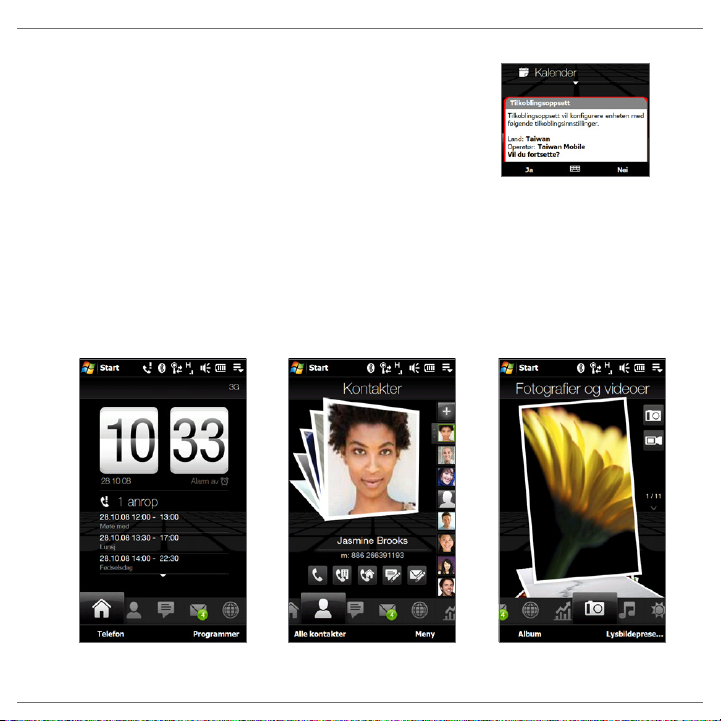
Automatisk konfigurering av datatilkoblingsinnstillinger
Etter at enheten er startet på nytt vil du bli spurt om
du ønsker å konfigurere enhetens datatilkoblinger
automatisk.
Følg instruksjonene på skjermen for å gjennomføre
konfigureringsprosessen, så du ikke trenger å legge inn
innstillingene for 3G/GPRS, MMS og WAP manuelt. Etter
at konfigureringen er fullført, så velg Start på nytt.
7. TouchFLO TouchFLOTouchFLO™ 3D Startskjermbildet
Enhetens standardskjermbilde er TouchFLO™ 3D startskjermbildet, som muliggjør
tilgang ved fingerberøring til de viktigste funksjonene, som f.eks. favorittkontakter,
tekstmeldinger, e-post, Internett med mer.
Følgende er noen av kategoriene du vil finne på TouchFLO 3D startskjermbildet:
Hurtigstartguide 11
Startside
Kontakter
Fotografier og videoer
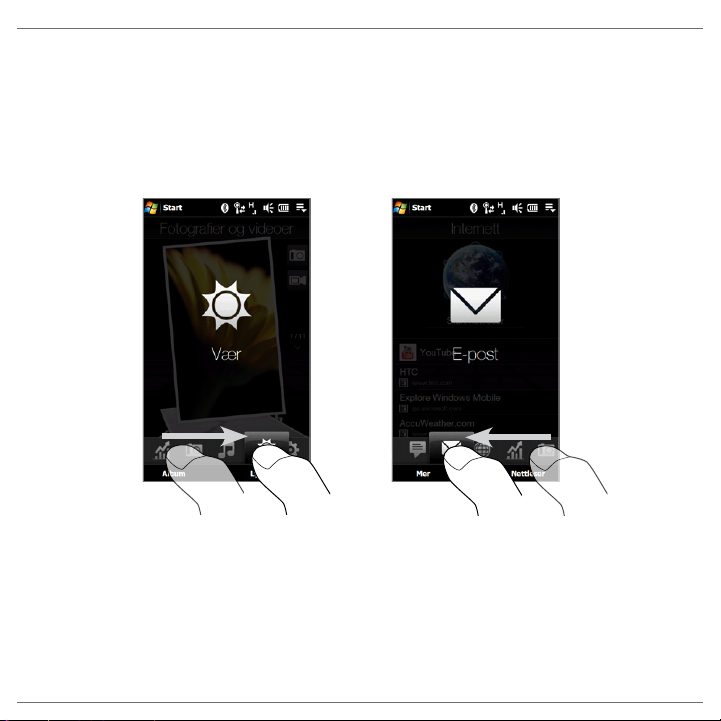
12 Hurtigstartguide
Slik skifter du mellom kategoriene på startskjermbildet
Gjør ett av følgende:
Berør eller bank på den ønskede kategorien på startskjermbildet.
•
Sveip over skjermen mot venstre for å gå til neste kategori, og sveip over skjermen
•
mot høyre for å gå til forrige kategori.
Trykk og hold fingeren på den aktive kategorien og la deretter fingeren gli mot
•
høyre eller venstre over kategoriene.
Merk Legg litt press på når du trykker og holder på den aktive kategorien så du kan gli over
kategoriene.
De følgende avsnittene i denne hurtigstartguiden vil vise deg hvordan du bruker noen
av kategoriene på startskjermbildet. For komplett informasjon om bruk av TouchFLO 3D,
henvises det til PDF-brukerhåndboken på Komme i gang-disken.
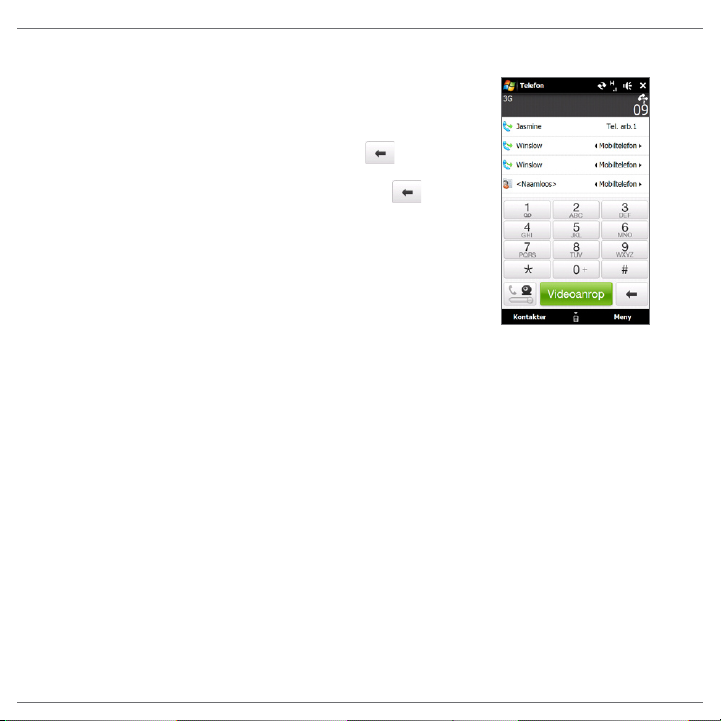
Hurtigstartguide 13
8. Foreta ditt første anrop
På startskjermbildet velger du Telefon.
1.
Trykk på tastene på tastaturet for å angi
2.
telefonnummeret.
Tips
Hvis du taster feil nummer, bank på for å slette
hvert påfølgende siffer i et nummer. Hvis du vil slette
hele nummeret, banker du på og holder .
3. Velg Videoanrop for å foreta anropet.
Tips Mens en samtale pågår, så bruk VOLUM OPP/
NED-knappene på siden av enheten for å justere
telefonvolumet.
4. Når en samtale pågår, velg Avslutt samtale eller
trykk på AVSLUTT for å legge på.
Akseptere eller avvise et innkommende anrop
Når du mottar en telefonsamtale, vil skjermbildet Innkommende talesamlale vises, og du
kan enten besvare eller ignorere anropet.
Slik besvarer du et anrop
Trykk på TALE/SEND-knappen.
Slik avviser du et innkommende anrop
Trykk på AVSLUTT-knappen.
Slik setter du ringetonen til lydløs
Hvis du vil sette ringetonen til lydløs uten å avvise anropet, velger du Lyd av ringetone
nederst til høyre på skjermbildet Innkommende talesamtale.
Slik avviser du et anrop og sender en tekstmelding
Når Avvis anrop med tekstmelding er aktivert, så velg Send tekst når telefonen ringer for å
avvise anropet og sende tekstmeldingen til anroperen.
Merk Du finner informasjon om hvordan man aktiverer alternativet Avvis anrop med tekstmelding i
PDF-brukerhåndboken på Komme i gang-disken.
